Phong VHH
Võ Hoàng Hoài Phong
iPhone là một công cụ tạo video ấn tượng, đặc biệt với loạt iPhone 14 Pro mới. Nhưng có một số mẹo nhỏ người dùng cần tìm hiểu trước khi sử dụng.
Hai mẹo dưới đây dành cho bất kỳ ai muốn quay video bằng iPhone 14 Pro của mình bằng cách khai thác các tính năng có sẵn trên thiết bị.
Tắt HDR
Tưởng chừng có thể tạo ra khác biệt nhưng HDR có thể khiến video bắt đầu tệ khi quay cảnh cực kỳ sáng sủa để hiển thị nội dung bên ngoài hệ sinh thái của Apple. Các video truyền thống được hiển thị ở không gian màu REC 709 vì đó là điều mà hầu hết các TV và màn hình đều được hỗ trợ.

Nhưng khi smartphone trở nên mạnh mẽ hơn và màn hình di động sáng hơn, các cảnh quay HDR bắt đầu được hỗ trợ. Tuy nhiên, cảnh quay chỉ trông đẹp hơn trên màn hình HDR, vì vậy theo nguyên tắc chung, nếu định chỉnh sửa video trên máy tính và hiển thị trên bất kỳ thứ gì khác ngoài điện thoại, hãy tắt HDR.
Điện thoại vẫn quay video với bầu trời, khuôn mặt và hậu cảnh của người dùng được phơi sáng một cách chính xác. Nó chỉ làm điều đó trong một không gian màu ít động/sáng hơn một chút. Người dùng có thể tắt HDR bằng cách mở ứng dụng Cài đặt trên iPhone, sau đó điều hướng đến khu vực Máy ảnh và nhấn vào Quay video trước khi tắt video HDR đi.
Sử dụng AirDrop
Nếu quay chế độ Cinematic trên iPhone 14 Pro và AirDrop những video đến iPhone của mình, người dùng có thể nhận thấy rằng mình không thể điều chỉnh độ mờ kỹ thuật số được nữa. Điều này là do người dùng cần bật siêu dữ liệu khi chia sẻ video ở chế độ Cinematic.
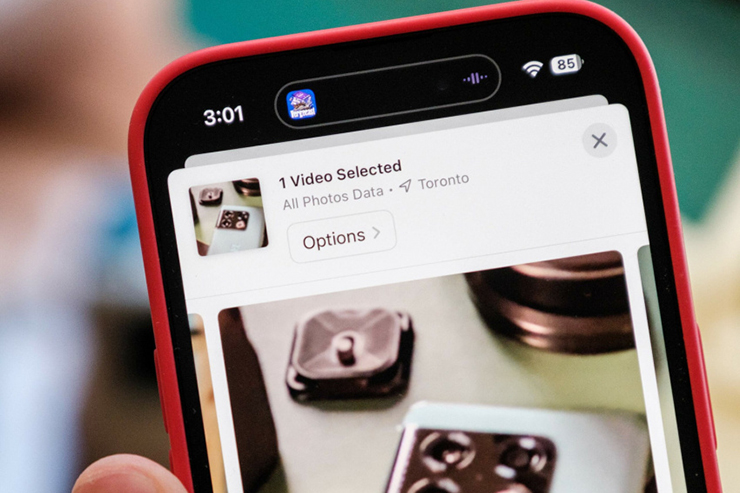
Để thực hiện việc này, hãy mở ứng dụng Ảnh, chạm vào video ở chế độ Cinemactic và sau đó mở trang chia sẻ ra. Lúc này một nút Tùy chọn nhỏ xuất hiện, hãy nhấn vào để cho phép đính kèm siêu dữ liệu nâng cao vào ảnh và video của mình. Người dùng có thể bật tất cả dữ liệu trên bất kỳ ảnh/video nào, nhưng dựa trên mục tiêu bài viết, điều này có thể áp dụng với chế độ Cinematic để chỉnh sửa các tập tin bằng Final Cut.
Hai mẹo dưới đây dành cho bất kỳ ai muốn quay video bằng iPhone 14 Pro của mình bằng cách khai thác các tính năng có sẵn trên thiết bị.
Tắt HDR
Tưởng chừng có thể tạo ra khác biệt nhưng HDR có thể khiến video bắt đầu tệ khi quay cảnh cực kỳ sáng sủa để hiển thị nội dung bên ngoài hệ sinh thái của Apple. Các video truyền thống được hiển thị ở không gian màu REC 709 vì đó là điều mà hầu hết các TV và màn hình đều được hỗ trợ.

Điện thoại vẫn quay video với bầu trời, khuôn mặt và hậu cảnh của người dùng được phơi sáng một cách chính xác. Nó chỉ làm điều đó trong một không gian màu ít động/sáng hơn một chút. Người dùng có thể tắt HDR bằng cách mở ứng dụng Cài đặt trên iPhone, sau đó điều hướng đến khu vực Máy ảnh và nhấn vào Quay video trước khi tắt video HDR đi.
Sử dụng AirDrop
Nếu quay chế độ Cinematic trên iPhone 14 Pro và AirDrop những video đến iPhone của mình, người dùng có thể nhận thấy rằng mình không thể điều chỉnh độ mờ kỹ thuật số được nữa. Điều này là do người dùng cần bật siêu dữ liệu khi chia sẻ video ở chế độ Cinematic.
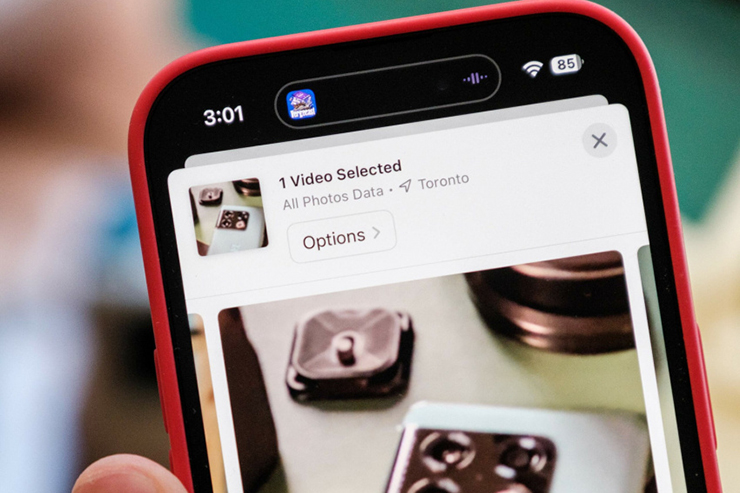
Để thực hiện việc này, hãy mở ứng dụng Ảnh, chạm vào video ở chế độ Cinemactic và sau đó mở trang chia sẻ ra. Lúc này một nút Tùy chọn nhỏ xuất hiện, hãy nhấn vào để cho phép đính kèm siêu dữ liệu nâng cao vào ảnh và video của mình. Người dùng có thể bật tất cả dữ liệu trên bất kỳ ảnh/video nào, nhưng dựa trên mục tiêu bài viết, điều này có thể áp dụng với chế độ Cinematic để chỉnh sửa các tập tin bằng Final Cut.
